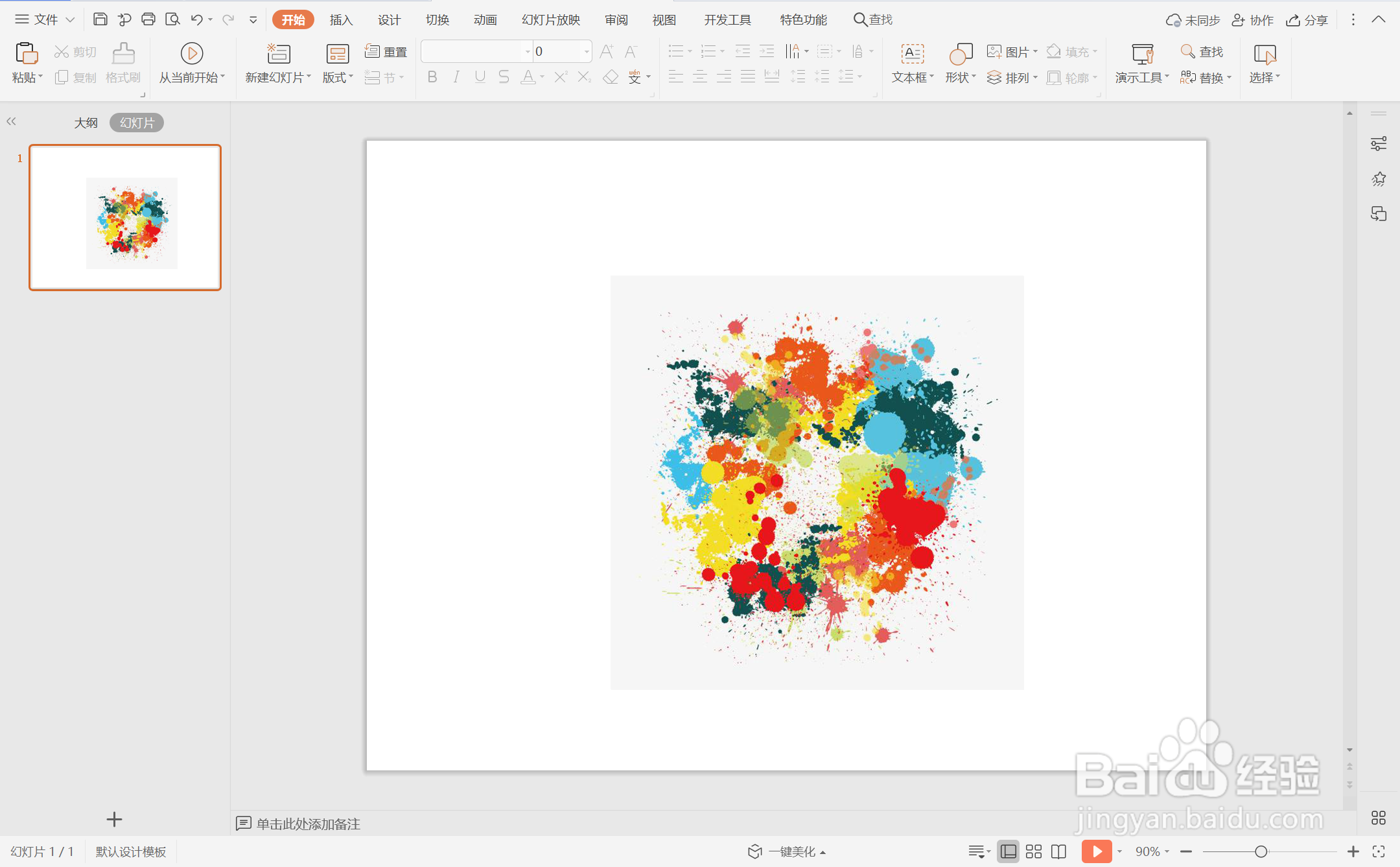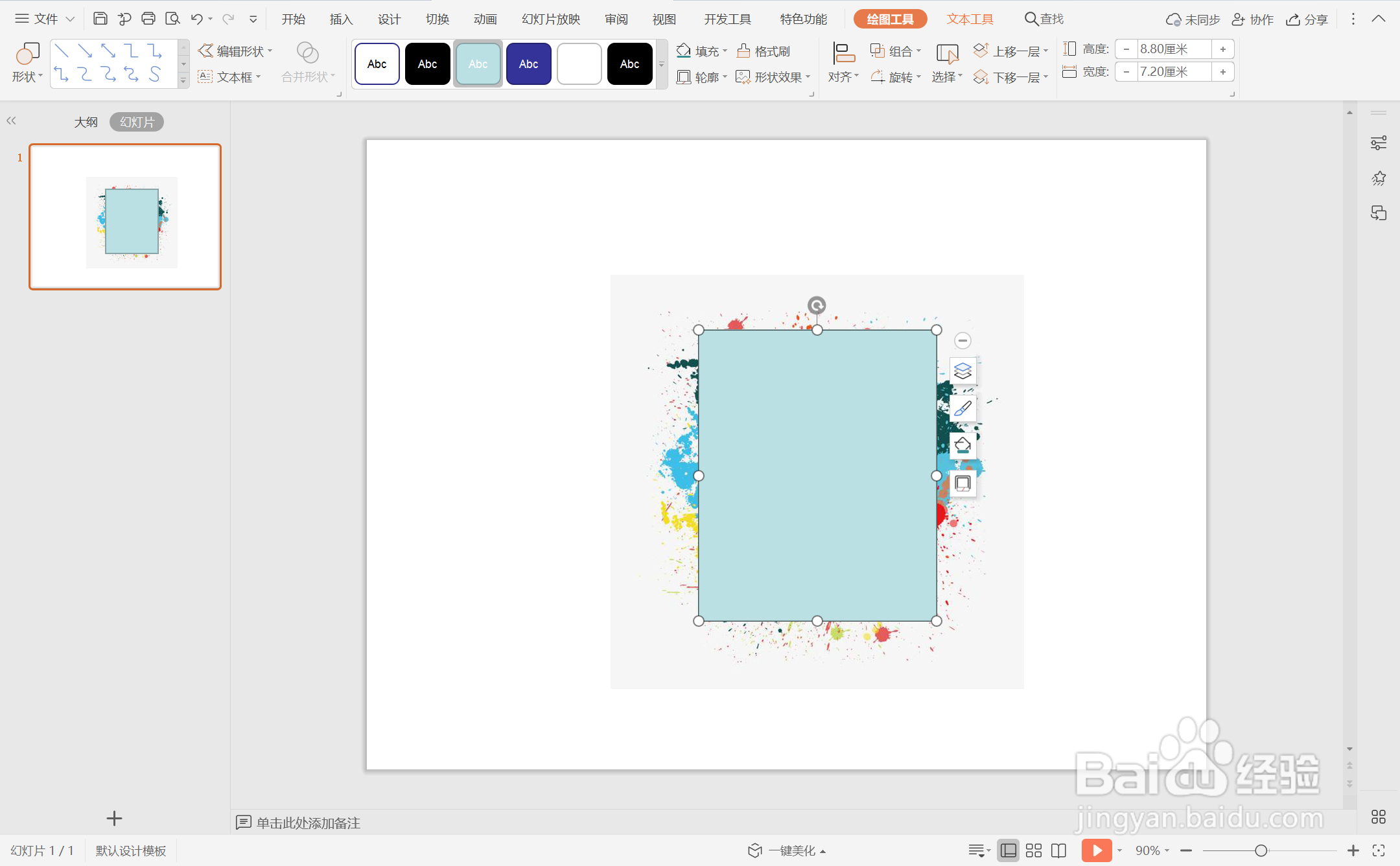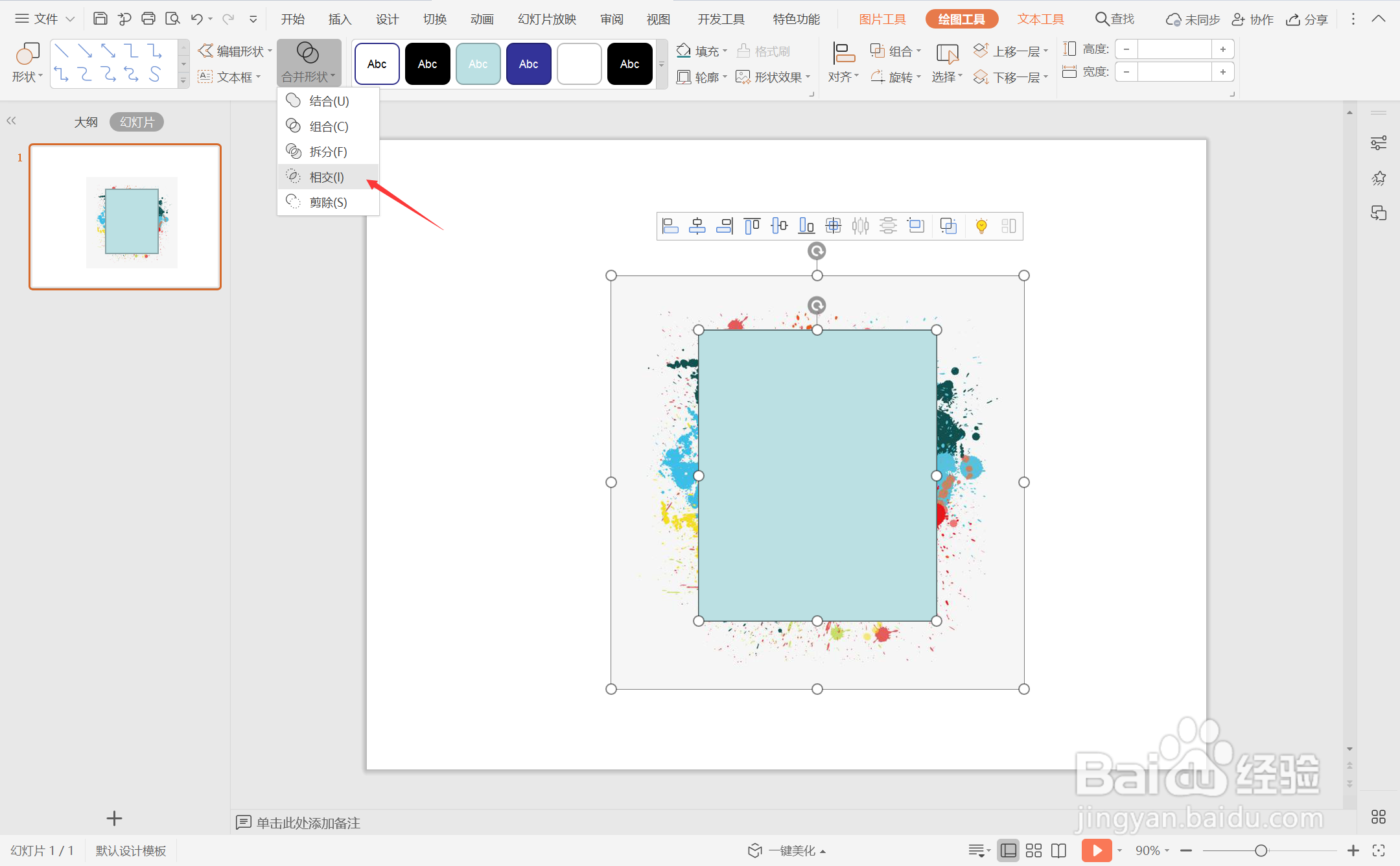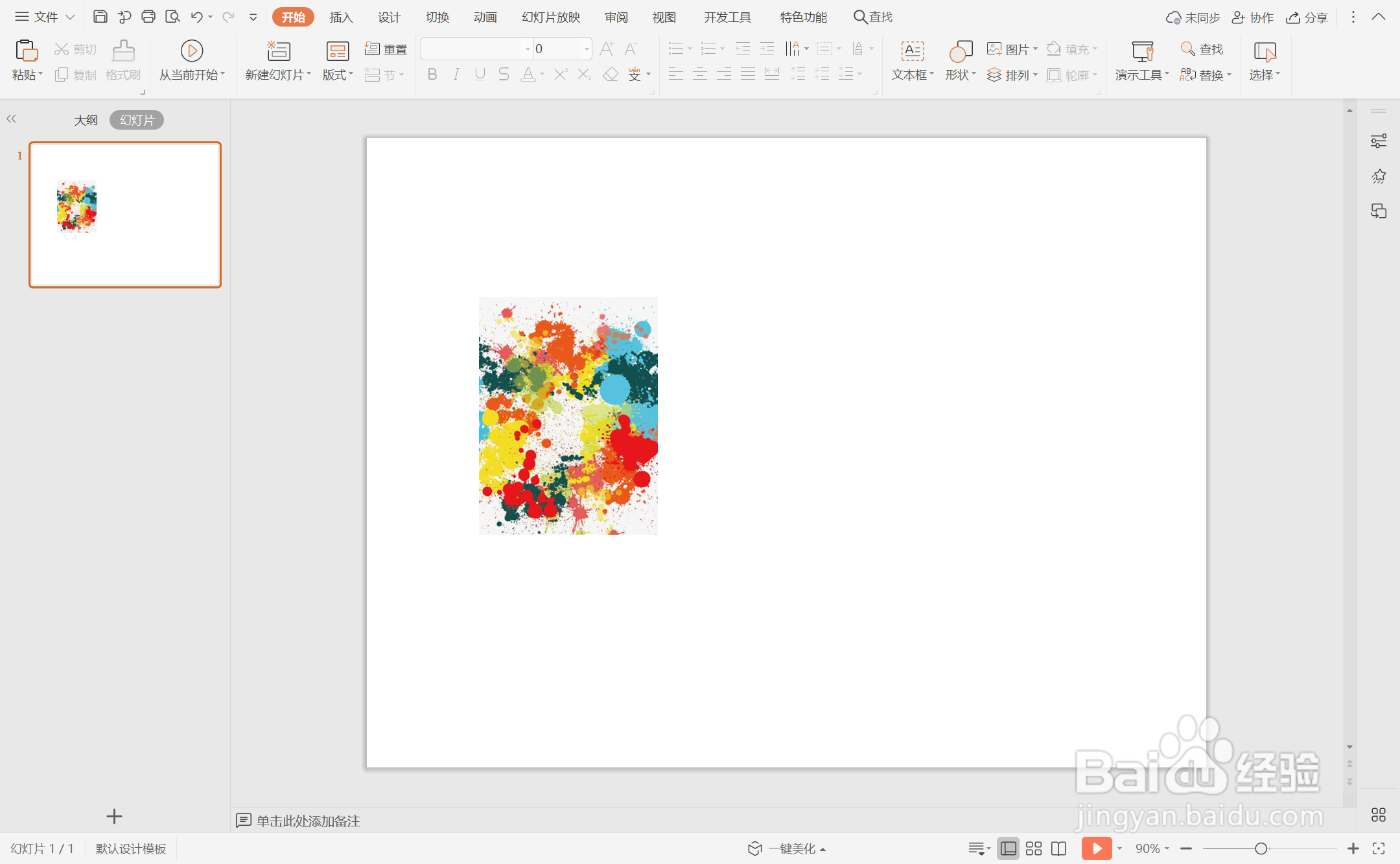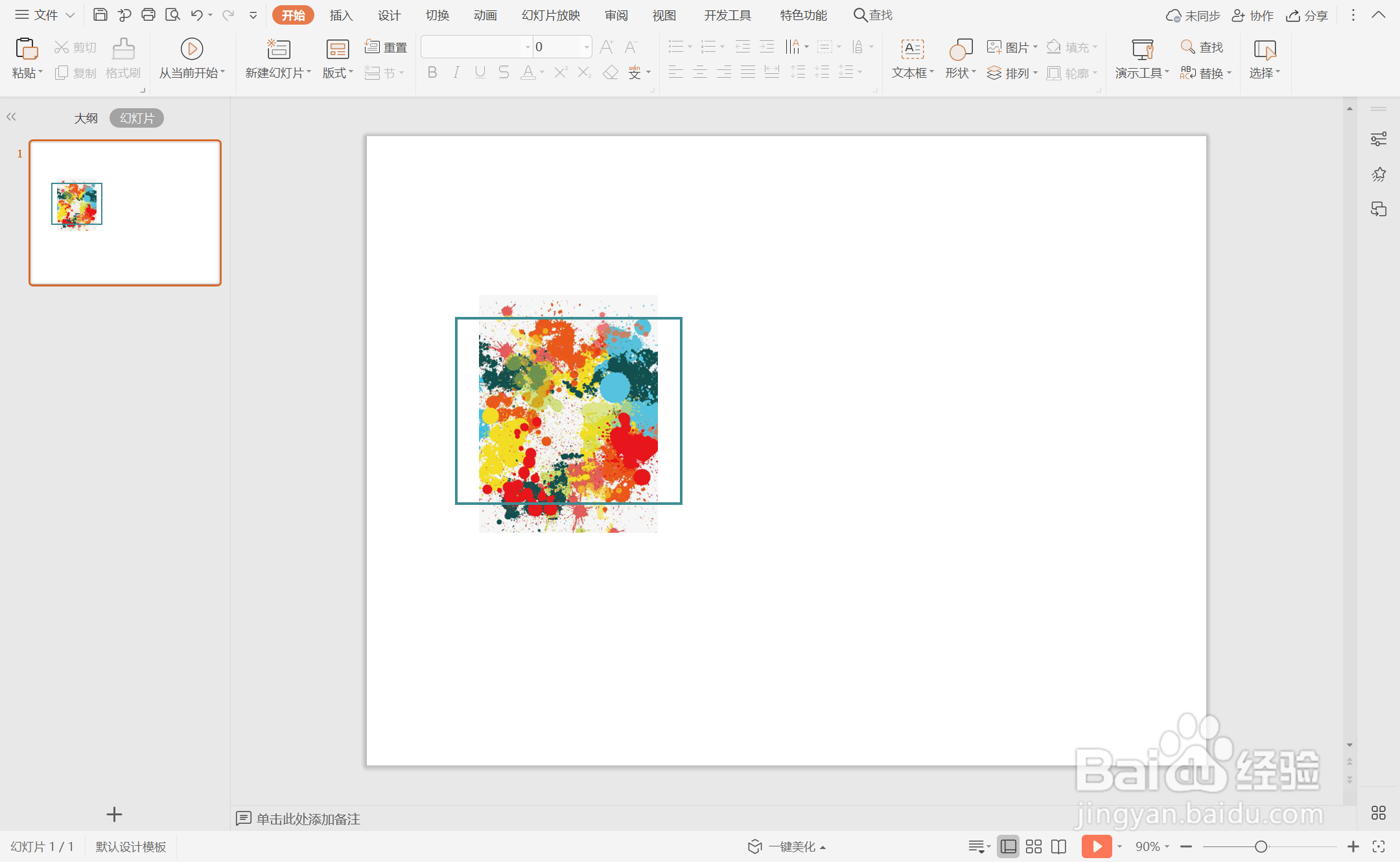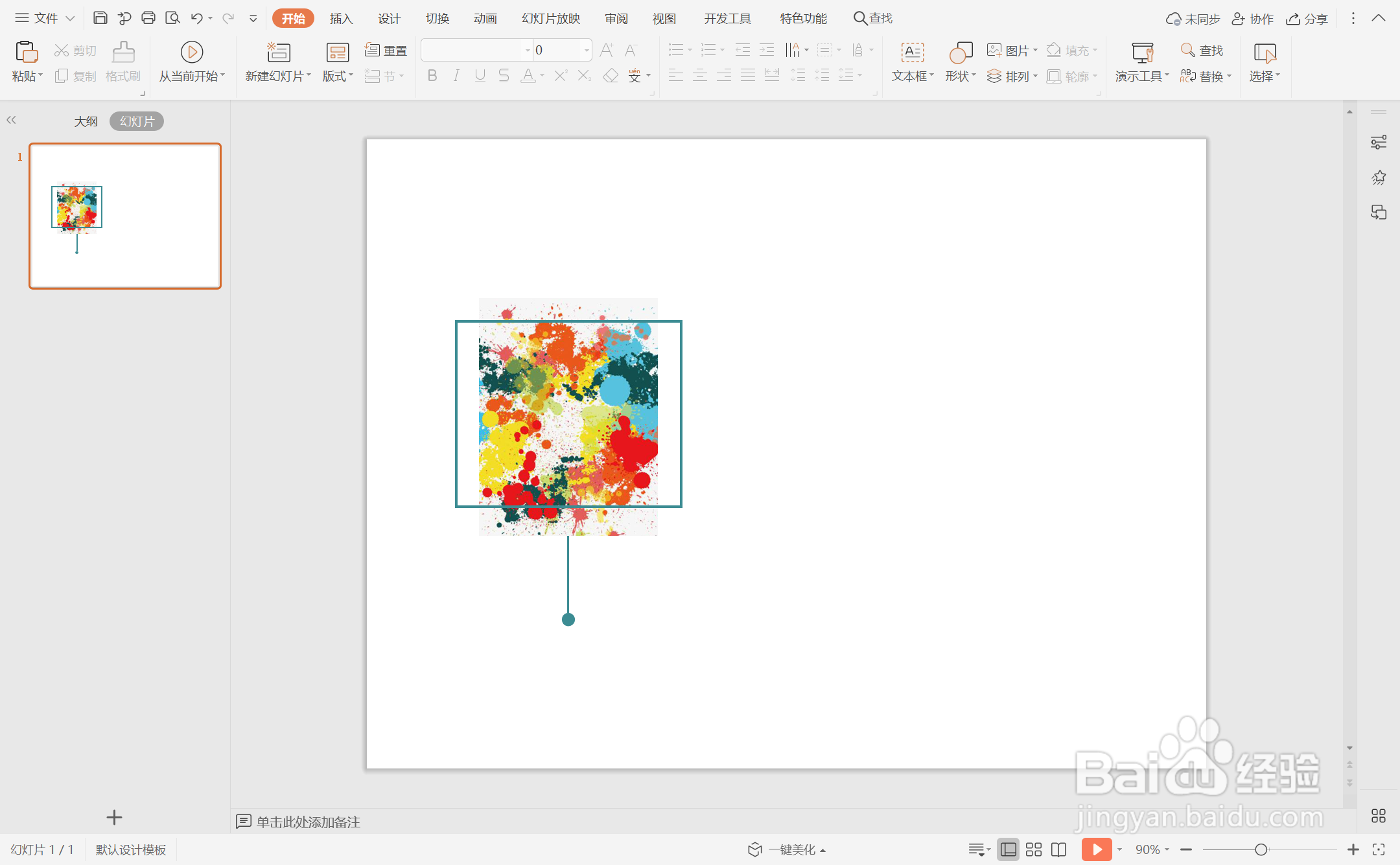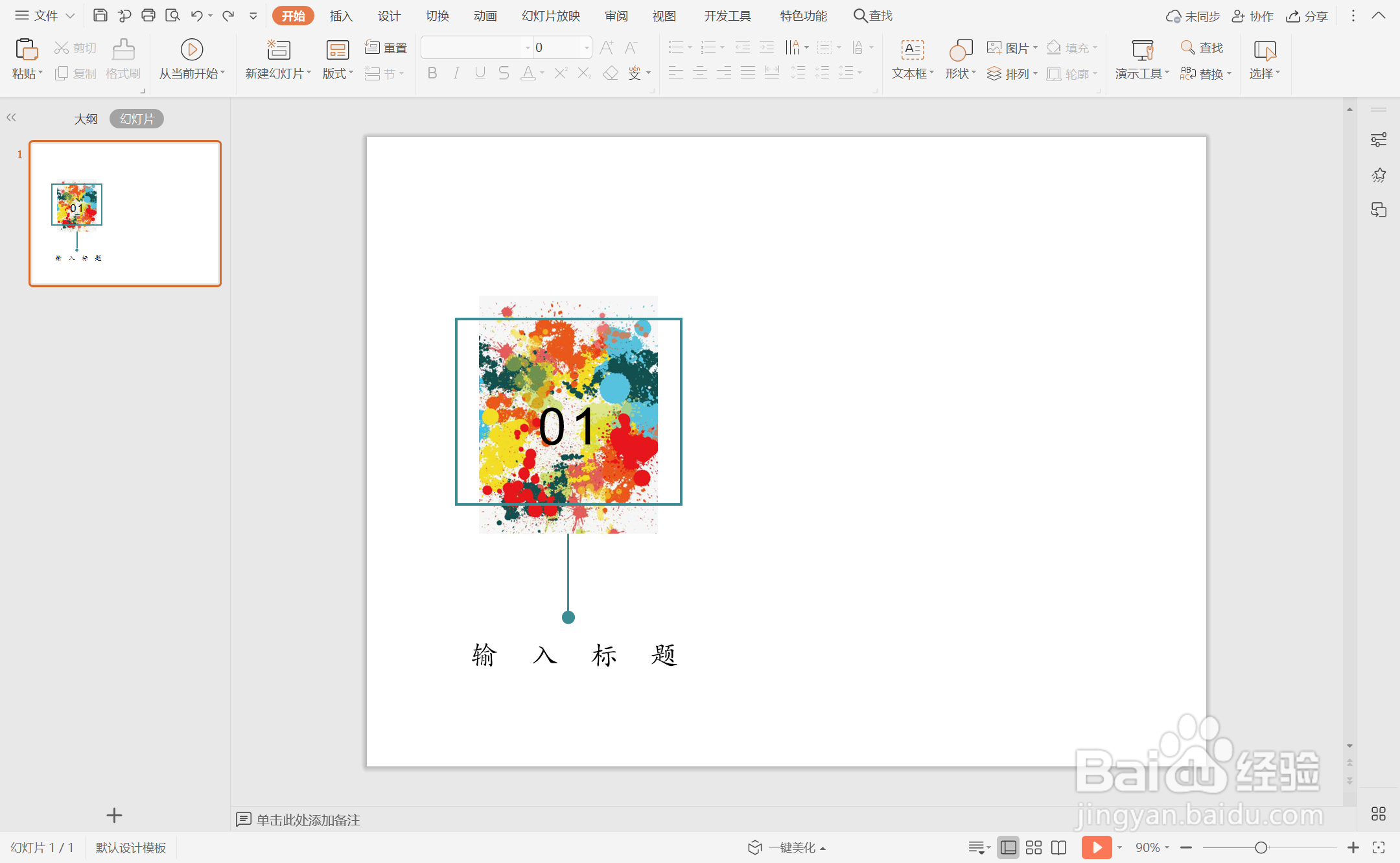wpsppt中如何制作彩色墨迹型目录样式
1、在插入选项卡中点击图片,选择其中的本地图片,插入一张彩色墨迹的背景图片。
2、接着插入一个矩形,放置在背景图片合适位置处。
3、按住ctrl键,先选中背景图片,再选中矩形,在绘图工具中点击“合并形状”,选择其中的“相交”,这样制作出矩形彩色墨迹图片。
4、然后再插入一个矩形,设置为蓝色的矩形边框,效果如图所示。
5、插入直线和一个正圆形,进行组合,放置在图片的下方,位置和大小如图所示。
6、在矩形中输入序号,在矩形下方输入标题,这样彩色墨迹型目录样式就制作完成了。
声明:本网站引用、摘录或转载内容仅供网站访问者交流或参考,不代表本站立场,如存在版权或非法内容,请联系站长删除,联系邮箱:site.kefu@qq.com。
阅读量:35
阅读量:25
阅读量:64
阅读量:74
阅读量:52